Os arquivos F4V são semelhantes aos arquivos FLV, que são arquivos de vídeo flash. Como você deve ter adivinhado, o formato de contêiner F4V foi desenvolvido pela Adobe para uso em sua empresa e produtos. Não é um formato universal, é por isso que você pode querer converter F4V para MP4.
Aqui, falaremos sobre o diferentes ferramentas de conversão de vídeo F4V que você pode usar para transferir F4V para MP4 online e offline. Também falaremos sobre maneiras gratuitas, sem perdas e rápidas de fazer isso.
Conteúdo: Parte 1. A maneira mais rápida de converter F4V para MP4 sem perdasParte 2. Outras 4 ferramentas para converter F4V para MP4 gratuitamenteParte 3. O que é o formato F4V?Parte 4. Conclusão
Parte 1. A maneira mais rápida de converter F4V para MP4 sem perdas
Você pode converter vídeos e áudio sem perdas e rapidamente para qualquer formato que desejar. Uma ferramenta sofisticada é capaz de realizar uma ampla gama de atividades e funções, incluindo edição e reprodução de vídeo. Você pode usar Conversor de vídeo iMyMac para converter arquivos de vídeo e áudio para o formato de sua escolha para reprodução.
Você pode usar ferramentas de aprimoramento de qualidade de vídeo para corrigir filmes escuros e superexpostos, aumentando a resolução de vídeo de uma resolução mais baixa para uma resolução mais alta e ajustando o brilho, a saturação e o contraste de seus vídeos para uma experiência de visualização mais confortável.
Você está incomodado com problemas de incompatibilidade de reprodução o tempo todo? Isso nunca mais acontecerá com um iMyMac Video Converter! Ele inclui um perfil predefinido com configurações de vídeo de alta qualidade para uma variedade de dispositivos comuns.
Este conversor é a melhor ferramenta para você converter F4V para MP4. E é capaz de transferir MPEG para MP4, MOV em MP4 e DVD em MP4.
A seguir estão as etapas para converter F4V para MP4 com iMyMac Video Converter:
- Depois de baixar e instalar a ferramenta, execute-a.
- Para adicionar arquivos F4V, arraste-os para o lado direito da tela.
- Clique no botão chamado "Converter formato"
- Escolha o formato de exportação como MP4. As edições e revisões devem ser feitas conforme necessário. Clique no botão "Salvar" para salvar suas alterações.
- Selecione um local para os arquivos a serem salvos.
- Então, selecione Exportar para iniciar o processo de conversão.

Você pode até usar a ferramenta para editar seus arquivos de vídeo primeiro e converter o formato F4V para MP4 mais tarde. Aqui estão alguns de seus recursos em termos de edição e melhoria de seus vídeos:
- Para tornar o vídeo existente mais compartilhável, divida-o em dois ou mais pequenos segmentos.
- Para obter uma perspectiva diferente de seus filmes, gire-os com alguns cliques do mouse.
- Altere a cor, brilho, contraste e saturação do vídeo.
- Adicione uma marca d'água a filmes que contenham texto ou imagens para proteger seu trabalho pessoal.
- Inclua uma faixa de áudio externa e faixas com vários áudios para tornar seus vídeos mais atraentes para os espectadores.
- Corte a borda em branco ou preta do arquivo de vídeo para remover qualquer informação estranha.
- Adicione legendas externas ao seu filme favorito para melhorar sua experiência de visualização.
- Para obter os melhores resultados, visualize seus filmes modificados em tempo real.
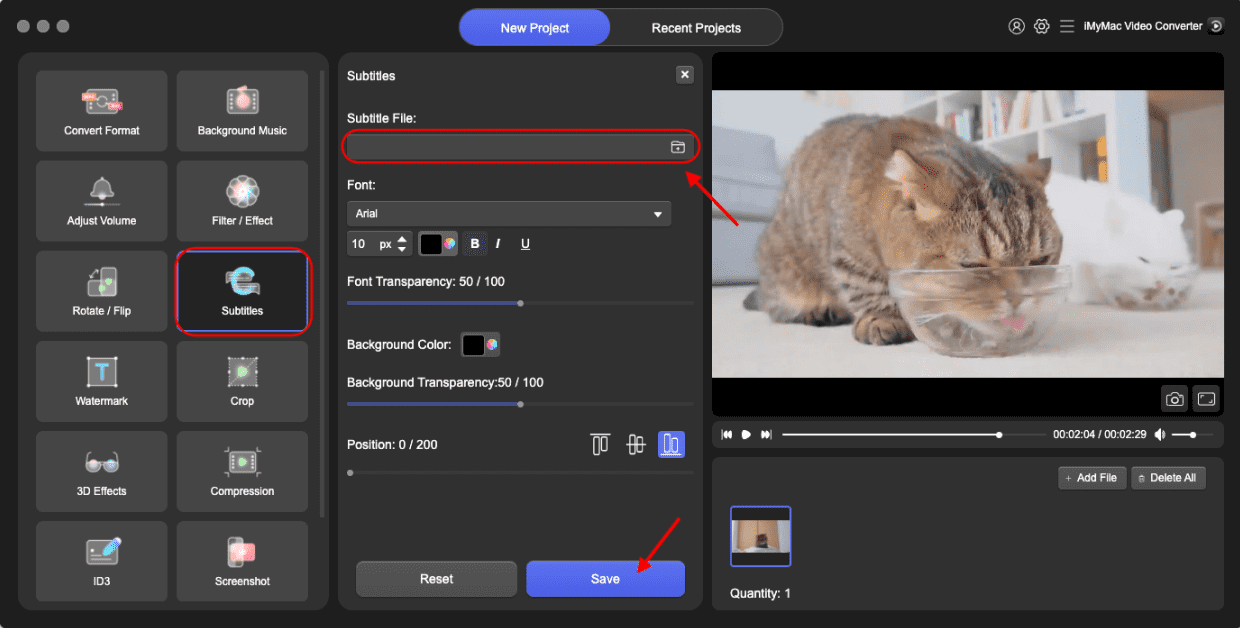
Parte 2. Outras 4 ferramentas para converter F4V para MP4 gratuitamente
#1. Zamzar. com
Você também pode usar um navegador da web para converter seus arquivos online com o Zamzar. Apesar de haver um problema, tudo é totalmente gratuito. Somente arquivos de 50 MB ou menos podem ser convertidos. Não é possível converter arquivos maiores que isso.
Uma grande variedade de tipos de arquivo pode ser convertida usando o programa. Registros de documentos, ebooks, planilhas, músicas, vídeos, imagens, arquivos, apresentações e outras mídias são exemplos. Não há programas para baixar para usar isso; tudo o que você precisa é de um navegador da web.
Aqui estão as etapas para usar o Zamzar para converter F4V para MP4:
- Visite o site da Zamzar usando um navegador da web em seu computador ou dispositivo móvel.
- Você pode adicionar arquivos que deseja converter selecionando Escolha Arquivo. Ou você pode adicionar do Google Drive, Dropbox, OneDrive ou até mesmo de um URL.
- Depois de adicionar os arquivos que deseja converter, clique no botão “Converter para” e escolha o formato de saída que você deseja.
- Depois disso, clique no Converter agora botão que é de cor verde. Você também pode verificar “E-mail quando terminar” se você quiser que o Zamzar envie o arquivo por e-mail para você após a conversão.
- Aguarde a conversão da ferramenta e clique no grande botão azul Download. Salve o arquivo em seu computador ou dispositivo móvel. É isso!
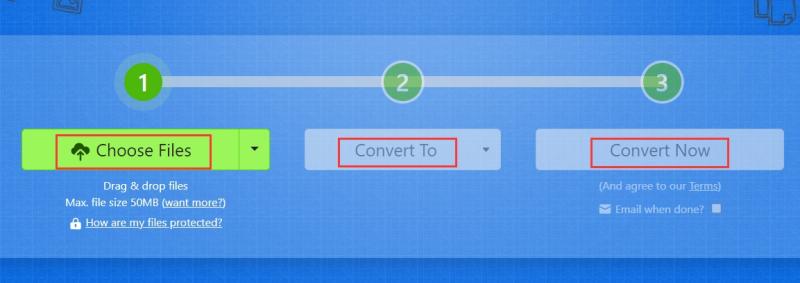
#2. OnlineConvertFree.com
OnlineConvertFree.com é outro conversor de arquivos online. Funciona com uma variedade de tipos de dados, incluindo documentos, arquivos, áudio, vídeo e imagens. Embora existam anúncios no site da ferramenta, eles não interferem no uso do programa online. O respeitável OnlineConvertFree tem uma limitação de tamanho de arquivo. Como resultado, é mais adequado para tamanhos de arquivo pequenos e funciona melhor com arquivos de áudio e vídeo curtos.
Como alternativa ao Zamzar, este conversor gratuito tem anúncios e parece menos profissional que o Zamzar. Embora o número de arquivos de áudio e vídeo que você pode enviar seja limitado, ainda pode ser útil para conversão. OnlineConvertFree é uma plataforma baseada na web que pode ser acessada de qualquer desktop ou dispositivo móvel conectado à Internet.
Aqui estão as etapas para converter F4V para MP4 através do OnlineConvertFree.com:
- Visite o site oficial do OnlIneConvertFree.
- Clique na Escolha Arquivo botão para adicionar seus arquivos.
- Depois de adicionar os arquivos, selecione o formato de saída desejado. Neste caso, vamos selecionar MP4 como o formato de saída.
- Em seguida, à direita, clique no botão azul converter
- O arquivo será carregado e convertido pela ferramenta. Aguarde até que isso seja concluído.
- Quando a conversão terminar, salve o arquivo convertido em seu computador ou dispositivo móvel.
#3. FreeFileConvert.com
Este conversor online pode converter arquivos de áudio e vídeo. Também é capaz de editar arquivos de vídeo. Este programa online, ao contrário de outros conversores, exibe anúncios em suas páginas da web, que é provavelmente como eles ganham dinheiro com o serviço.
Também simplifica a conversão de outros tipos de arquivo além de música e vídeo. Entre eles estão imagens, textos, ebooks, arquivos e outras formas de mídia. A limitação, como em outros conversores online, é que você só pode converter arquivos até um determinado tamanho em megabytes.
Aqui estão as etapas para usar o FreeFileConvert para converter F4V para MP4:
- Visite o site oficial do FreeFileConvert.
- Adicione os arquivos que deseja converter e faça o upload para a plataforma.
- De "Formato de saída", selecione o formato de saída desejado.
- Em seguida, selecione o Converter
- Salve o arquivo em seu computador ou dispositivo móvel assim que a conversão for concluída.
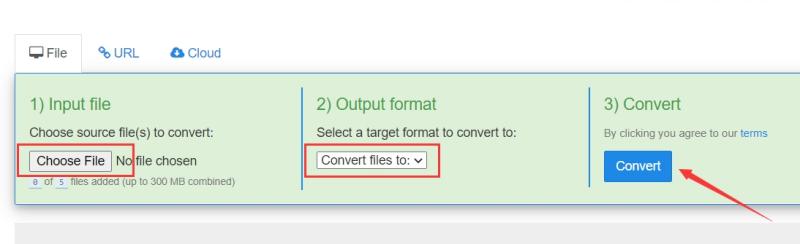
#4. FreeConvert. com
Você pode usar esta ferramenta gratuita para converter arquivos entre formatos. Mais de 1500 tipos de arquivo podem ser convertidos usando o FreeConvert. É possível converter fotos, filmes, arquivos de áudio e até e-books. Ele inclui algumas opções avançadas que podem ajudá-lo a ajustar os procedimentos de conversão.
FreeConvert é um conversor de arquivos online. Como resultado, funciona em Windows, Mac, Linux e qualquer dispositivo móvel. Todos os principais navegadores são suportados.
A seguir estão as etapas para usar a ferramenta para converter F4V para MP4:
- Visite o site FreeConvert.
- Adicione os arquivos que deseja converter clicando em Escolha Arquivo.
- Em seguida, selecione um formato de saída para o qual o arquivo carregado deve ser convertido.
- Em seguida, selecione "Converter para [FORMATO DE SAÍDA] "
- Aguarde a conclusão dos processos de upload e conversão.
- Em seguida, pressione o botão Download para salvar o arquivo recém-convertido em seu computador ou dispositivo móvel.
Parte 3. O que é o formato F4V?
Depois de apresentar como converter F4V para MP4, ensinaremos mais informações sobre arquivos F4V nesta parte. Você está tendo problemas para abrir um arquivo F4V ou está simplesmente curioso sobre o que eles contêm? Descrevemos a finalidade desses arquivos. Também mostraremos alguns softwares que podem abrir ou até mesmo manipular seus arquivos.
Um tipo F4V é, na verdade, um arquivo de vídeo salvo no formato de contêiner de vídeo Adobe Flash. Ele salva vídeo com o codec H.264. Áudio e metadados também estão incluídos. Os arquivos F4V são mais comumente usados para assistir programas de TV e filmes online.
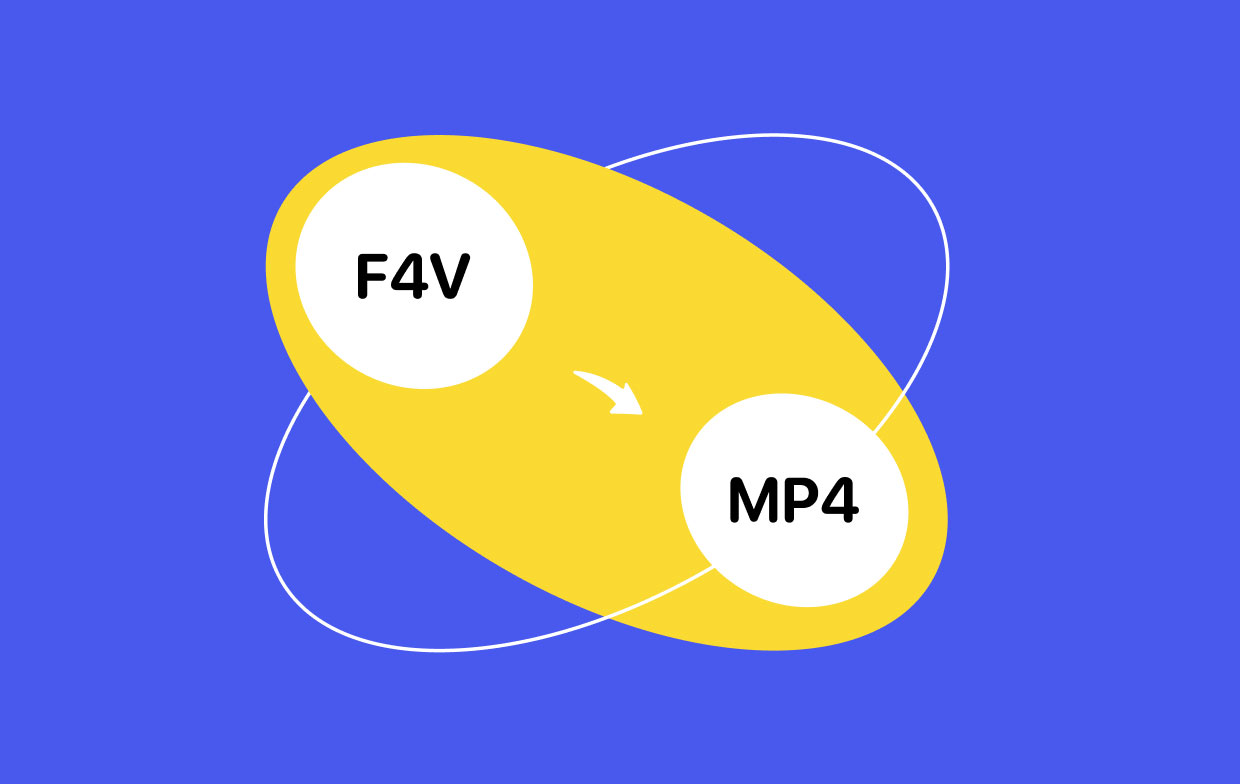
Os tipos de arquivo F4V são quase idênticos aos de Vídeo em Flash(.FLV) porque armazenam dados dentro de "caixas". O Adobe Flash Player pode ser usado para visualizar arquivos F4V em diferentes plataformas. VideoLAN VLC media player e J2 Interactive MX Player são algumas de suas outras opções para reproduzir arquivos F4V.
Parte 4. Conclusão
Este artigo deu a você as melhores ferramentas de conversão de F4V para MP4. O aplicativo em questão é o iMyMac Video Converter. Algumas das vantagens de usar o programa acima mencionado como seu software de conversão são as seguintes. A desvantagem de usar ferramentas online é que os tamanhos dos arquivos são limitados.
Como resultado, recomendamos o iMyMac Video Converter se você tiver arquivos grandes. Este programa permite que você converta facilmente grandes arquivos de áudio e vídeo. Também é extremamente rápido e permite uma conversão de alta qualidade. Experimente converter F4V para o formato MP4!



